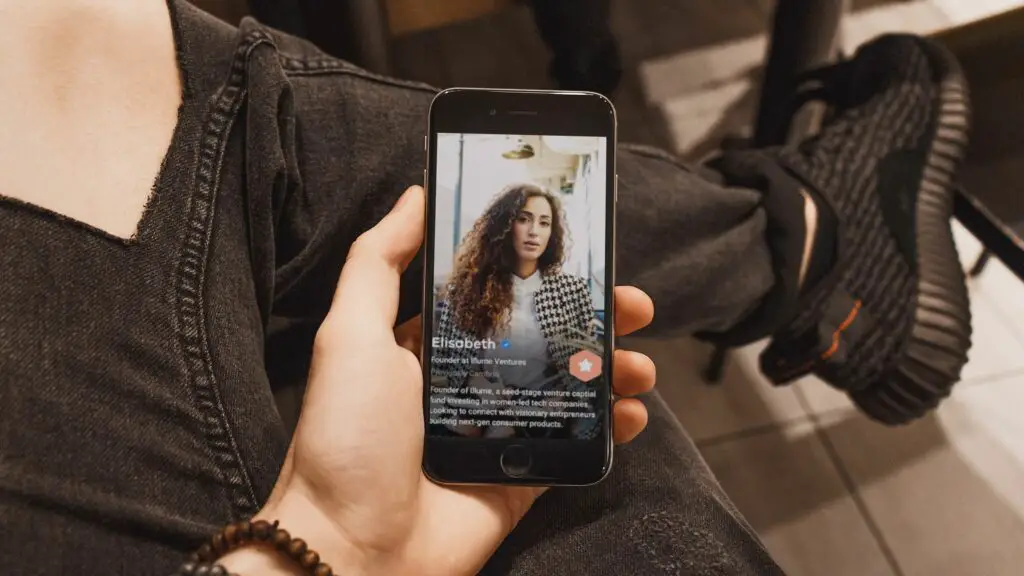
Din Bumble -profil kommer att avgöra antalet matcher du får samt kvaliteten på dessa matcher. För att öka dina chanser att få det högsta antalet kvalitetsmatcher är det viktigt att du fyller i så många detaljer på din profil som möjligt.
Hur man skapar och fyller i din Bumble -profil
Din första aktivitet på Bumble bör vara att skapa en komplett profil. För vissa är detta också det svåraste. Vad skriver du där? Här är lite hjälp att komma igång: Följande instruktioner förutsätter att du redan har registrerat dig för ett Bumble -konto via telefonnummer eller ditt Facebook -konto. Tänk på att om du registrerade dig via ditt Facebook -konto kommer viss information från Facebook (t.ex. dina senaste profilbilder) automatiskt att visas i din Bumble -profil, som du kan ändra genom att följa dessa steg.
-
På Bumble -appen trycker du på Profil -ikonen i nedre menyn för att navigera till din profilflik och tryck sedan på Redigera ikon (pennan) bredvid din profilbild. Välj din på Bumble.com profilbild i det övre vänstra hörnet.
-
På både appen och Bumble.com väljer du X på ett befintligt foto för att ta bort det eller tryck på + (plustecken) på ett tomt foto för att ladda upp ett nytt. Du kan lägga till upp till sex foton i din profil. Du kan ändra ordningen på dina foton i appen med hjälp av fingret för att dra och släppa dem på plats.
-
Beroende på vilket läge du använder (Date, BFF eller Bizz) kommer profilsektionerna som du ser nedanför dina foton att se något annorlunda ut. För den här självstudien kommer vi att anta att du använder datumläge. För att växla mellan lägen i appen kan du bara svepa åt vänster eller höger från din profilredigeringsflik. Om du är på Bumble.com måste du lämna profilredigeringssidan genom att välja X i det övre högra hörnet, välj logotypen överst och välj sedan lämpligt läge innan du återgår till profilredigeringssidan.
-
I Profilfrågor väljer du en prompt som hjälper dig att visa upp din personlighet. Till exempel, om du väljer Min drömmiddagsgäst ärblir du ombedd att skriva ett svar.
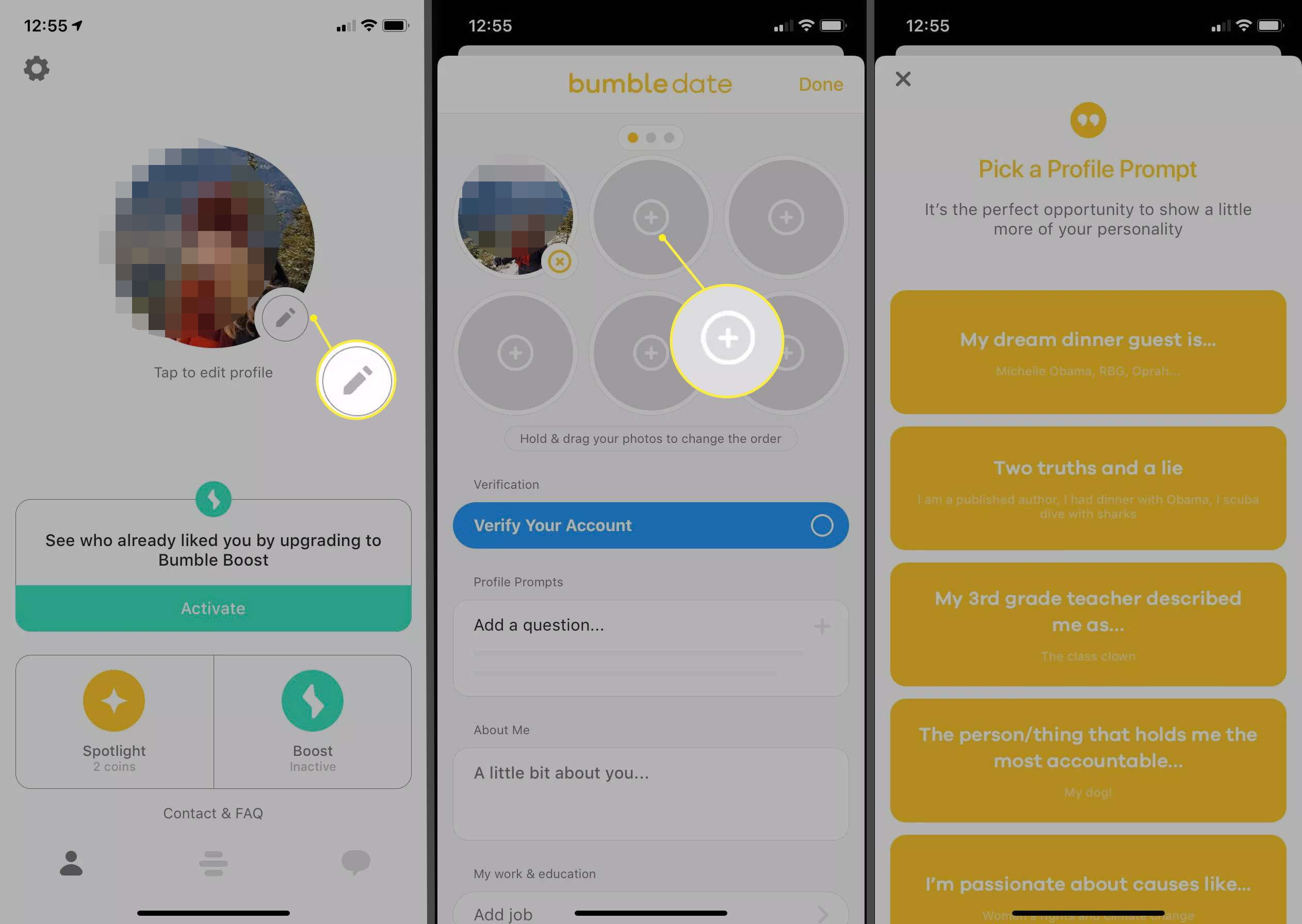
Du kan fylla i så många profiluppmaningar du vill och växla mellan dem så ofta du vill, men du kan bara visa upp en i taget på din profil.
-
Välj Om mig och skriv en kort sammanfattning om dig själv. Du är begränsad till 300 tecken för det här avsnittet.
-
Under Mitt arbete och utbildning avsnitt, välj Lägg till jobb för att fylla i din jobbtitel och företag i lämpliga fält, välj sedan Lägg till eller Spara. Välj eventuellt Lägg till utbildning för att fylla i din utbildningsinstitution och examensår i lämpliga fält, välj sedan Lägg till eller Spara.
-
Under Min grundläggande information väljer du varje underavsnitt separat för att välja ett alternativ från en flervalslista (eller använda skalor eller kartor). För datumläge kan du ange ditt kön, höjd, stjärntecken, husdjur, övningar och mer.
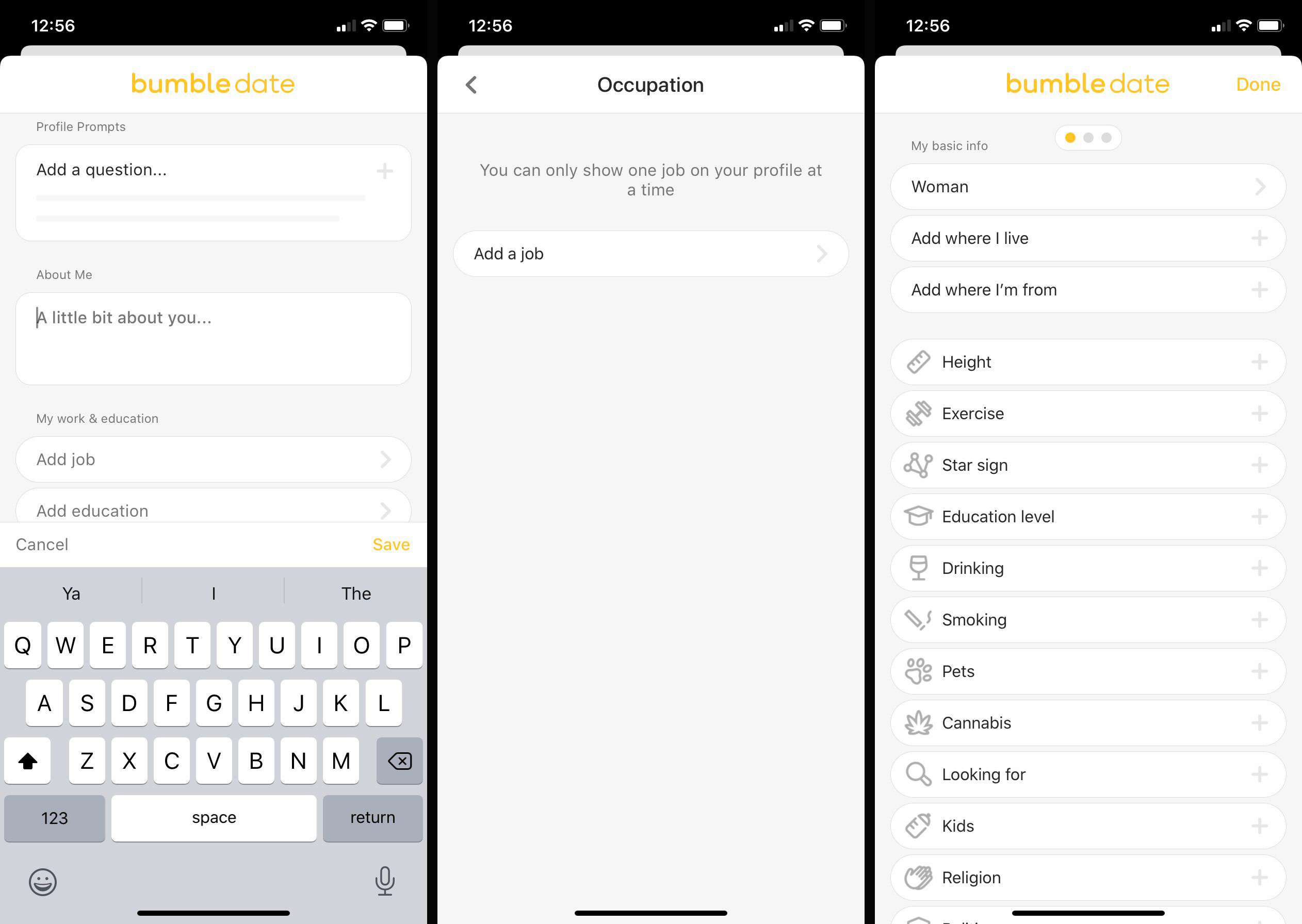
Lägg till detaljer för var och en av ovanstående för att öka dina chanser att få de mest relevanta matcherna. Undvik att lämna några tomma.
-
Du har möjlighet att länka dina Instagram- och Spotify -konton. Välj bara Anslut din Instagram och/eller Anslut din Spotify. Du behöver ge Bumble behörighet för att komma åt dessa appar. När du länkar Instagram eller Spotify visas dina senaste Instagram -inlägg och/eller dina senast spelade spår på din Bumble -profil.
-
När du är klar med att fylla i detaljerna i din profil trycker du på Gjort längst upp till höger i appen eller välj X längst upp till höger i din webbläsare.
-
Om du vill se hur din profil ser ut för andra i appen trycker du på din profilbild (inte pennikonen). Du kan bara se hur din profil ser ut för andra för närvarande i appen. Det finns ingen sådan funktion på webbversionen.